- के कई मालिक आई फोन 5 या आईफोन 5एस ने की शिकायत अपने विंडोज 10 लैपटॉप को कनेक्ट करने में असमर्थता वाईफाई हॉटस्पॉट उनके फोन की।
- इस समस्या को उत्पन्न करने में कई समस्याएं हो सकती हैं लेकिन यह मार्गदर्शिका आपको उनमें से प्रत्येक को ठीक करने में मदद करेगी।
- किसी भी जानकारी या ऑनलाइन मुद्दों के समाधान के लिए, हम अनुशंसा करते हैं वेब और क्लाउड पेज.
- यदि आप अन्य सॉफ़्टवेयर या हार्डवेयर समस्याओं का सामना कर रहे हैं, तो आप निश्चित रूप से हमारे में समाधान पाएंगे टेक समस्या निवारण केंद्र.

यह सॉफ़्टवेयर सामान्य कंप्यूटर त्रुटियों की मरम्मत करेगा, आपको फ़ाइल हानि, मैलवेयर, हार्डवेयर विफलता से बचाएगा और अधिकतम प्रदर्शन के लिए आपके पीसी को अनुकूलित करेगा। पीसी की समस्याओं को ठीक करें और 3 आसान चरणों में अभी वायरस निकालें:
- रेस्टोरो पीसी रिपेयर टूल डाउनलोड करें जो पेटेंट प्रौद्योगिकी के साथ आता है (पेटेंट उपलब्ध यहां).
- क्लिक स्कैन शुरू करें Windows समस्याएँ ढूँढ़ने के लिए जो PC समस्याएँ उत्पन्न कर सकती हैं।
- क्लिक सभी की मरम्मत आपके कंप्यूटर की सुरक्षा और प्रदर्शन को प्रभावित करने वाली समस्याओं को ठीक करने के लिए
- रेस्टोरो द्वारा डाउनलोड किया गया है 0 इस महीने पाठकों।
Apple के लिए अधिक परेशानी iPhone उपयोगकर्ताओं के रूप में, विशेष रूप से जिनके पास iPhone 5 या iPhone 5s है, वे अपने WiFi हॉटस्पॉट को Windows 10 लैपटॉप से कनेक्ट नहीं कर सकते हैं।
कई उपयोगकर्ता शिकायत कर रहे हैं कि वे अपने विंडोज 10 लैपटॉप को अपने आईफोन पर बनाए गए वाईफाई हॉटस्पॉट से कनेक्ट करने का प्रबंधन नहीं कर सकते हैं।
लोग अपने iPhone का उपयोग वायरलेस हॉटस्पॉट बनाने के लिए करते हैं, लेकिन कभी-कभी वायरलेस हॉटस्पॉट के साथ समस्याएँ हो सकती हैं। चूंकि यह एक बहुत ही सामान्य समस्या है, इसलिए हम निम्नलिखित मुद्दों को कवर करने जा रहे हैं:
- Windows 10 iPhone हॉटस्पॉट से कनेक्ट नहीं हो सकता - यह विंडोज 10 के साथ एक अपेक्षाकृत सामान्य समस्या है, लेकिन आपको हमारे किसी एक समाधान का उपयोग करके इसे ठीक करने में सक्षम होना चाहिए।
- लैपटॉप iPhone 6, 7 हॉटस्पॉट से कनेक्ट नहीं होगा - यह समस्या लैपटॉप और डेस्कटॉप पीसी और iPhone 6 और 7 दोनों को प्रभावित करती है।
- Windows 10 iPhone हॉटस्पॉट इस नेटवर्क से कनेक्ट नहीं हो सकता - हमने पहले ही कवर कर लिया है कि कैसे ठीक किया जाए Windows 10 इस नेटवर्क से कनेक्ट नहीं हो सकता हमारे पुराने लेखों में से एक में संदेश, इसलिए इसे देखना सुनिश्चित करें।
- Windows 10 iPhone WiFi कनेक्ट नहीं रहेगा, बंद हो जाता है, बेतरतीब ढंग से डिस्कनेक्ट हो जाता है - अपने अगर विंडोज़ पर वाई-फ़ाई अक्सर डिस्कनेक्ट हो जाता है आप कई समस्याओं का अनुभव कर सकते हैं।
- विंडोज 10 आईफोन वाईफाई पीला त्रिकोण, विस्मयादिबोधक चिह्न - इस समस्या को ठीक करने के लिए, हमारे लेख को देखें कि कैसे ठीक किया जाए विंडोज 10 पर वाई-फाई विस्मयादिबोधक चिह्न.
- विंडोज 10 आईफोन वाईफाई हॉटस्पॉट काम नहीं कर रहा है - हमने पहले से ही एक गाइड लिखा है कि क्या करना है यदि आपका मोबाइल हॉटस्पॉट विंडोज 10 पर काम नहीं कर रहा है.
जैसा कि आप देख सकते हैं, यह विंडोज विस्टा में भी हुआ है, और आईफोन 4 के साथ भी।
सबसे पहले, यह सुनिश्चित करने के लिए कि विंडोज 10 कंप्यूटर अपराधी है, कोशिश करें और किसी अन्य डिवाइस को वाईफाई हॉटस्पॉट से कनेक्ट करें जिसे आपने अपने आईफोन का उपयोग करके बनाया है।
यदि समस्या बनी रहती है, तो आप यहां क्या कर सकते हैं।
अगर मैं iPhone के वाईफाई हॉटस्पॉट से कनेक्ट नहीं हो पा रहा हूं तो मैं क्या कर सकता हूं?
1. व्यक्तिगत हॉटस्पॉट समस्याओं का निवारण करें
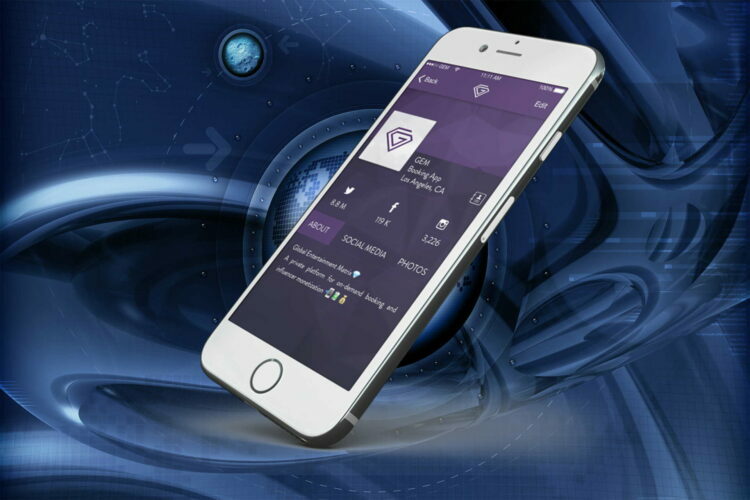
- पुष्टि करें कि आपका आईओएस डिवाइस, कंप्यूटर और वायरलेस प्लान व्यक्तिगत हॉटस्पॉट के लिए सिस्टम आवश्यकताओं को पूरा करते हैं।
- सत्यापित करें कि व्यक्तिगत हॉटस्पॉट टैप करके सक्षम है सेटिंग्स> सामान्य> सेलुलर> व्यक्तिगत हॉटस्पॉट।
- सफारी को टैप करके और एक नया वेबपेज लोड करके अपने आईओएस डिवाइस पर इंटरनेट कनेक्शन सत्यापित करें।
- यदि एक कनेक्शन प्रकार काम नहीं करता है, तो दूसरा प्रयास करें (उदाहरण के लिए, वाई-फ़ाई का उपयोग करके कनेक्ट करने के बजाय, USB का उपयोग करके देखें या ब्लूटूथ).
- व्यक्तिगत हॉटस्पॉट को अक्षम और पुन: सक्षम करने का प्रयास करें सेटिंग्स> व्यक्तिगत हॉटस्पॉट या सेटिंग्स> सामान्य> सेलुलर> व्यक्तिगत हॉटस्पॉट.
- IOS का नवीनतम संस्करण स्थापित करें। नल टोटी सेटिंग्स> सामान्य> सॉफ्टवेयर अपडेट.
- टैप करके नेटवर्क सेटिंग्स रीसेट करें सेटिंग्स> सामान्य> रीसेट> नेटवर्क सेटिंग्स रीसेट करें.
- यदि पिछले चरणों में से कोई भी आपकी समस्या का समाधान नहीं करता है, तो iPhone पुनर्स्थापित करें।
त्रुटि के कारण अपने iPhone को पुनर्स्थापित नहीं कर सकते? चिंता न करें, हमारे पास आपके लिए सही समाधान है
2. नेटवर्क ड्राइवर अपडेट करें
 आपके iPhone के हॉटस्पॉट के साथ यह कनेक्शन समस्या पुराने नेटवर्क ड्राइवरों के कारण भी हो सकती है, इसलिए सबसे अच्छा समाधान उपयोग करना है ड्राइवर फिक्स, इस कार्य के लिए एकदम सही तृतीय-पक्ष अद्यतनकर्ता सॉफ़्टवेयर।
आपके iPhone के हॉटस्पॉट के साथ यह कनेक्शन समस्या पुराने नेटवर्क ड्राइवरों के कारण भी हो सकती है, इसलिए सबसे अच्छा समाधान उपयोग करना है ड्राइवर फिक्स, इस कार्य के लिए एकदम सही तृतीय-पक्ष अद्यतनकर्ता सॉफ़्टवेयर।
यह सही है, हम इस सॉफ़्टवेयर की अनुशंसा करते हैं क्योंकि यह वास्तव में उपयोग में आसान, तेज़ और विश्वसनीय है।
ड्राइवर अपडेटर के बारे में सबसे महत्वपूर्ण बात यह है कि निर्माताओं से 0 दिनों के ड्राइवरों तक पहुंच है और ड्राइवरफिक्स के पास बाजार में ड्राइवरों की एक प्रभावशाली लाइब्रेरी है।
और यहां तक कि अगर आपको एक नए ड्राइवर की आवश्यकता नहीं है या कोई नया ड्राइवर उपलब्ध नहीं है, तो यह भयानक सॉफ्टवेयर इस प्रक्रिया में टूटे या लापता लोगों का पता लगाता है और उनकी मरम्मत करता है।
आपको हमारी बातों पर विश्वास करने की आवश्यकता नहीं है क्योंकि आप DriverFix को निःशुल्क आज़मा सकते हैं।

ड्राइवर फिक्स
DriverFix के साथ अपने नेटवर्क ड्राइवरों को शीघ्रता से अपडेट करें और अपने iPhone के साथ फिर से वाई-फाई कनेक्शन का आनंद लें।
बेवसाइट देखना
3. वाईफाई हॉटस्पॉट समस्याओं का निवारण करें
संभावित त्रुटियों का पता लगाने के लिए सिस्टम स्कैन चलाएँ

डाउनलोड रेस्टोरो
पीसी मरम्मत उपकरण

क्लिक स्कैन शुरू करें विंडोज मुद्दों को खोजने के लिए।

क्लिक सभी की मरम्मत पेटेंट प्रौद्योगिकियों के साथ मुद्दों को ठीक करने के लिए।
सुरक्षा समस्याओं और मंदी का कारण बनने वाली त्रुटियों का पता लगाने के लिए रेस्टोरो रिपेयर टूल के साथ एक पीसी स्कैन चलाएँ। स्कैन पूरा होने के बाद, मरम्मत प्रक्रिया क्षतिग्रस्त फाइलों को ताजा विंडोज फाइलों और घटकों के साथ बदल देगी।
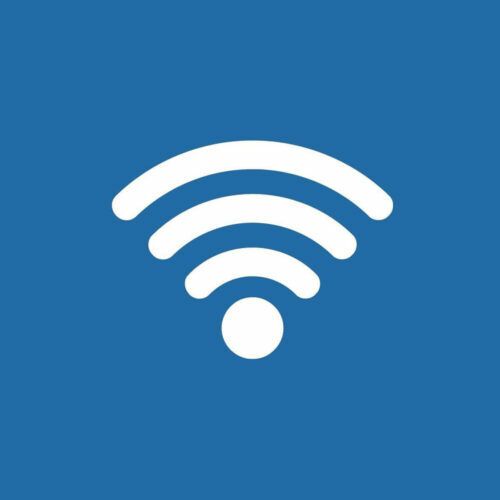
- व्यक्तिगत हॉटस्पॉट बंद करें।
- सत्यापित करें कि वाई-फाई है पर में सेटिंग्स> वाई-फाई।
- व्यक्तिगत हॉटस्पॉट को वापस चालू करें।
- यदि कोई अन्य उपकरण आपके वाई-फाई नेटवर्क से जुड़ने में असमर्थ है, तो सुनिश्चित करें कि उपयोगकर्ता ने वाई-फाई पासवर्ड सही ढंग से दर्ज किया है।
- यदि डिवाइस आपका वाई-फाई नेटवर्क नहीं देख सकता है, तो अपने डिवाइस का नाम सत्यापित करें (Windows गैर-ASCII वर्णों का उपयोग करने वाले डिवाइस नाम को ठीक से प्रदर्शित नहीं कर सकता है).
- सत्यापित करें कि वर्तमान में कितने डिवाइस आपके व्यक्तिगत हॉटस्पॉट का उपयोग कर रहे हैं। आपके वायरलेस कैरियर के आधार पर और वाई-फाई कनेक्शन की अधिकतम संख्या एक बार में तीन तक सीमित हो सकती है।
- यदि अन्य डिवाइस अभी भी कनेक्ट नहीं हो पा रहा है, तो डिवाइस पर वाई-फ़ाई को बंद और फिर से चालू करने का प्रयास करें। सत्यापित करें कि आपका डिवाइस अन्य वाई-फाई नेटवर्क देख सकता है।
4. अपने iPhone का नाम बदलें

- के लिए जाओ सेटिंग्स> सामान्य> के बारे में> नाम.
- अब क्लिक करें एक्स अपना वर्तमान नाम हटाने के लिए आइकन।
- एक नया नाम दर्ज करें और आप जाने के लिए तैयार हैं।
ध्यान दें:कुछ उपयोगकर्ताओं ने बताया कि हॉटस्पॉट नाम से अतिरिक्त रिक्त स्थान हटाने से उनके लिए समस्या ठीक हो गई है, इसलिए इसे भी आज़माना सुनिश्चित करें।
एक बार जब आप हॉटस्पॉट का नाम बदल लेते हैं, तो आपका पीसी फिर से iPhone वाईफाई हॉटस्पॉट से कनेक्ट हो सकेगा।
5. वाईफाई हॉटस्पॉट के लिए भूल जाओ विकल्प का प्रयोग करें

- दबाएं वाई-फाई आइकन निचले दाएं कोने में।
- अब अपने वाई-फाई हॉटस्पॉट का पता लगाएं, उस पर राइट-क्लिक करें, और चुनें भूल जाओ मेनू से।
यदि आपको विंडोज 10 पर अप्रयुक्त वाई-फाई नेटवर्क को हटाने या भूलने के बारे में अधिक जानकारी की आवश्यकता है, तो हमारे पर एक नज़र डालें समर्पित मार्गदर्शक.
इसे फिर से कनेक्ट करने का प्रयास करें और आपको पासवर्ड दर्ज करने के लिए कहा जाएगा। ऐसा करने के बाद वाई-फाई नेटवर्क काम करना शुरू कर देगा।
6. IPhone का हॉटस्पॉट पासवर्ड बदलें
 उपयोगकर्ताओं के अनुसार, यदि Windows iPhone WiFi हॉटस्पॉट से कनेक्ट नहीं होता है, तो समस्या आपके हॉटस्पॉट का पासवर्ड हो सकती है। हालाँकि, आप केवल अपने हॉटस्पॉट का पासवर्ड बदलकर इस समस्या को ठीक कर सकते हैं।
उपयोगकर्ताओं के अनुसार, यदि Windows iPhone WiFi हॉटस्पॉट से कनेक्ट नहीं होता है, तो समस्या आपके हॉटस्पॉट का पासवर्ड हो सकती है। हालाँकि, आप केवल अपने हॉटस्पॉट का पासवर्ड बदलकर इस समस्या को ठीक कर सकते हैं।
समस्या का समाधान किया जाना चाहिए और आप फिर से iPhone के हॉटस्पॉट से जुड़ पाएंगे।
7. Intel Proset वायरलेस सॉफ़्टवेयर को अनइंस्टॉल करें
- को खोलो सेटिंग ऐप और जाएं ऐप्स अनुभाग।
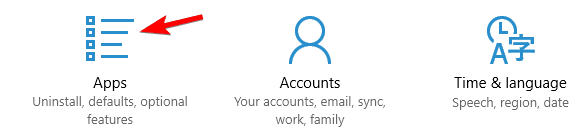
- चुनते हैं इंटेल प्रोसेट वायरलेस सॉफ्टवेयर सूची से और क्लिक करें स्थापना रद्द करें बटन।
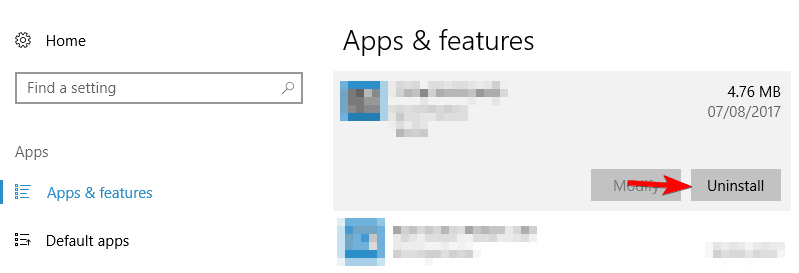
- इसे हटाने के लिए स्क्रीन पर दिए गए निर्देशों का पालन करें।
एक बार जब आप सॉफ़्टवेयर हटा दें, तो अपने पीसी को पुनरारंभ करें।
ध्यान दें:यदि आप उपयोग नहीं करते हैं इंटेल प्रोसेट सॉफ्टवेयर, अपने वायरलेस सॉफ़्टवेयर को निकालना सुनिश्चित करें और जांचें कि क्या इससे मदद मिलती है।
अगर आपको विंडोज 10 में प्रोग्राम और ऐप्स को अनइंस्टॉल करने के बारे में अतिरिक्त जानकारी चाहिए, तो इसे देखें समर्पित मार्गदर्शक अधिक जानने के लिए।
हमें बताएं कि क्या इसने आपके लिए चाल चली है। यदि नहीं, तो शायद आप अपनी विस्तृत समस्या हमारे साथ साझा कर सकते हैं और हम एक साथ समाधान खोजने का प्रयास करेंगे।
साथ ही, यदि आपने इस मुद्दे को हल करने का प्रबंधन किया है, तो जरूरतमंद लोगों की सहायता के लिए इसे हमारे साथ साझा करें।
 अभी भी समस्याएं आ रही हैं?उन्हें इस टूल से ठीक करें:
अभी भी समस्याएं आ रही हैं?उन्हें इस टूल से ठीक करें:
- इस पीसी मरम्मत उपकरण को डाउनलोड करें TrustPilot.com पर बढ़िया रेटिंग दी गई है (इस पृष्ठ पर डाउनलोड शुरू होता है)।
- क्लिक स्कैन शुरू करें Windows समस्याएँ ढूँढ़ने के लिए जो PC समस्याएँ उत्पन्न कर सकती हैं।
- क्लिक सभी की मरम्मत पेटेंट प्रौद्योगिकियों के साथ मुद्दों को ठीक करने के लिए (हमारे पाठकों के लिए विशेष छूट)।
रेस्टोरो द्वारा डाउनलोड किया गया है 0 इस महीने पाठकों।


